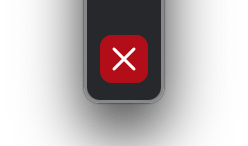Инструкция по подключению
Для занятий потребуется установить программу для видеозвонков: Zoom. Для того, чтобы скачать и установить программу, пройдите по ссылке: https://zoom.us/support/download
После установки программы необходимо запустить её и выдать необходимые разрешения для подключения звука и видео (доступ к микрофону и камере).
Перед каждым занятием преподаватель отправляет ученику ссылку на занятие. Необходимо подключиться к звонку в запланированное время, используя эту ссылку.
Панель инструментов
Во время занятий ученику иногда необходимо писать, рисовать или указывать на объекты на экране. Для этого удобно использовать встроенную в Zoom панель инструментов.
Для того, чтобы открыть панель, необходимо нажать на кружок с карандашом в левом нижнем углу окна:

После нажатия на эту кнопку откроется панель инструментов:

Для активации инструмента рисования, необходимо нажать кнопку с изображением карандаша. Повторное нажатие на эту кнопку позволяет выбрать толщину линии. Рекомендуется выбрать среднюю или максимальную толщину, чтобы линии были более заметными.
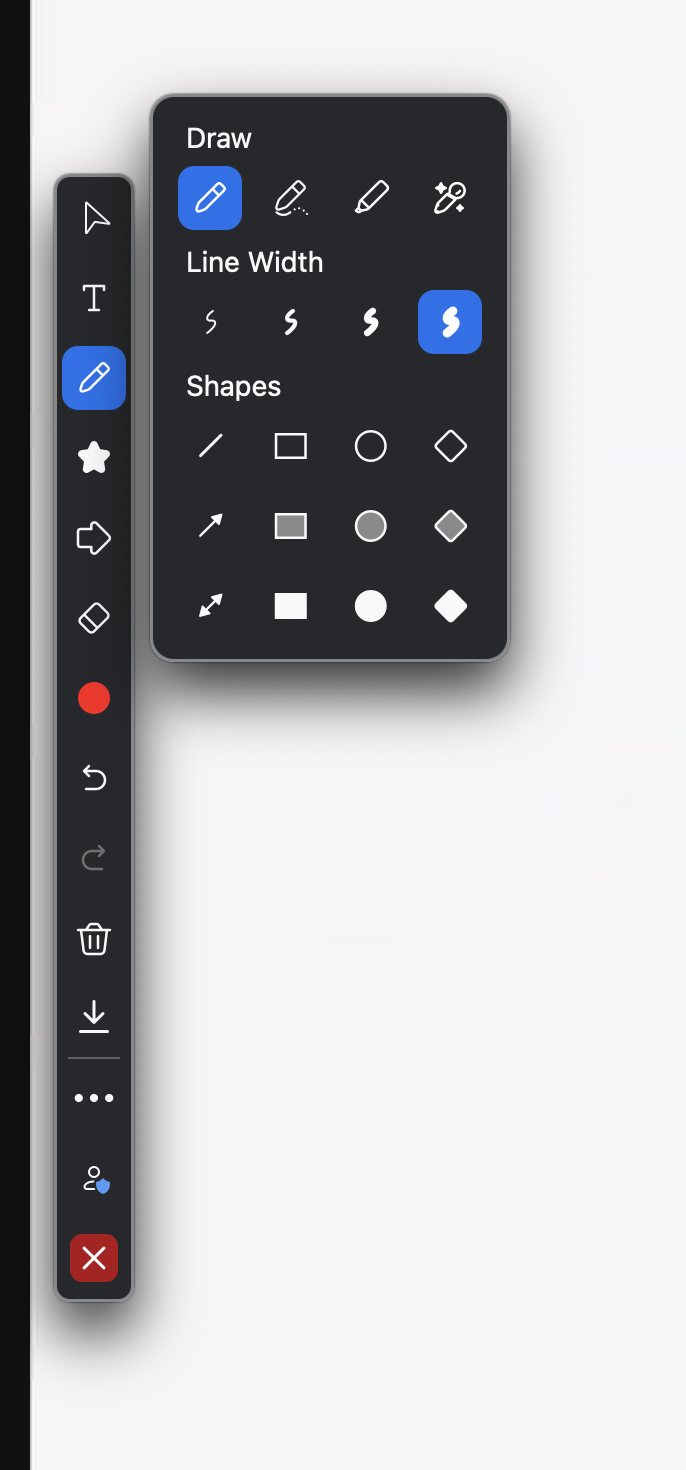
Для выбора цвета необходимо нажать на кнопку с кружком. Мы рекомендуем выбрать яркий цвет (например, красный) для большего контраста.
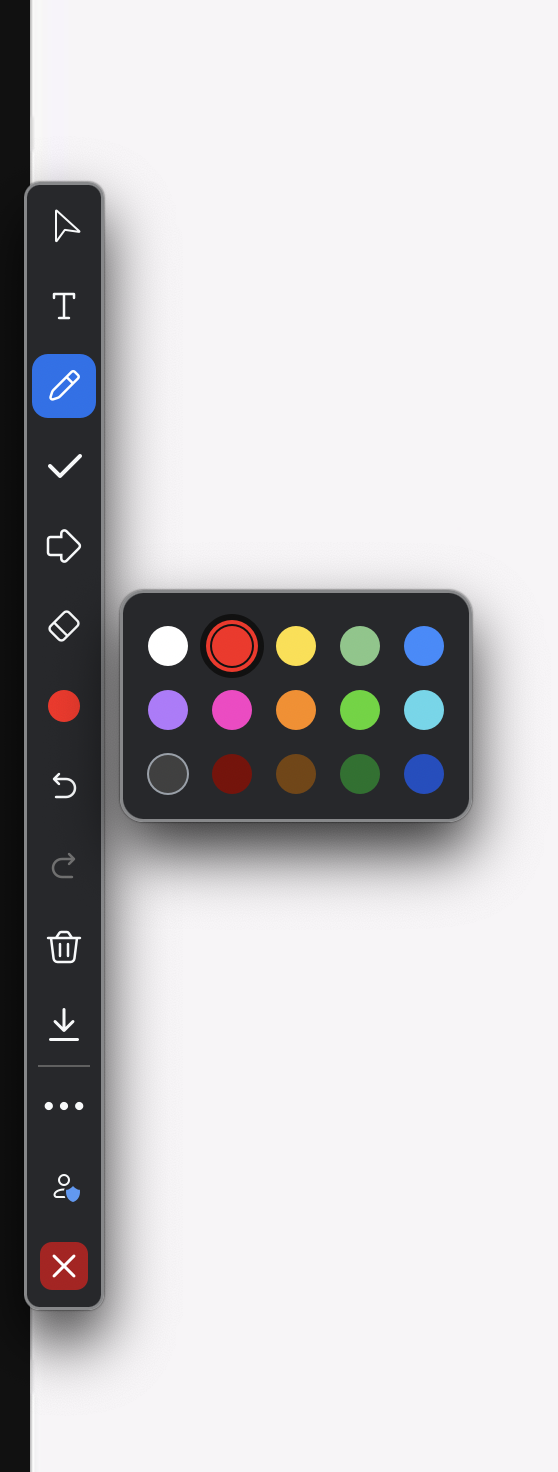
Для того, чтобы стереть нарисованные линии, необходимо нажать на кнопку с изображением мусорной корзины.
Если необходимо что-то указать на слайде, можно воспользоваться инструментом с изображением стрелки. Этот инструмент позволяет ставить и перемещать стрелку на слайде.
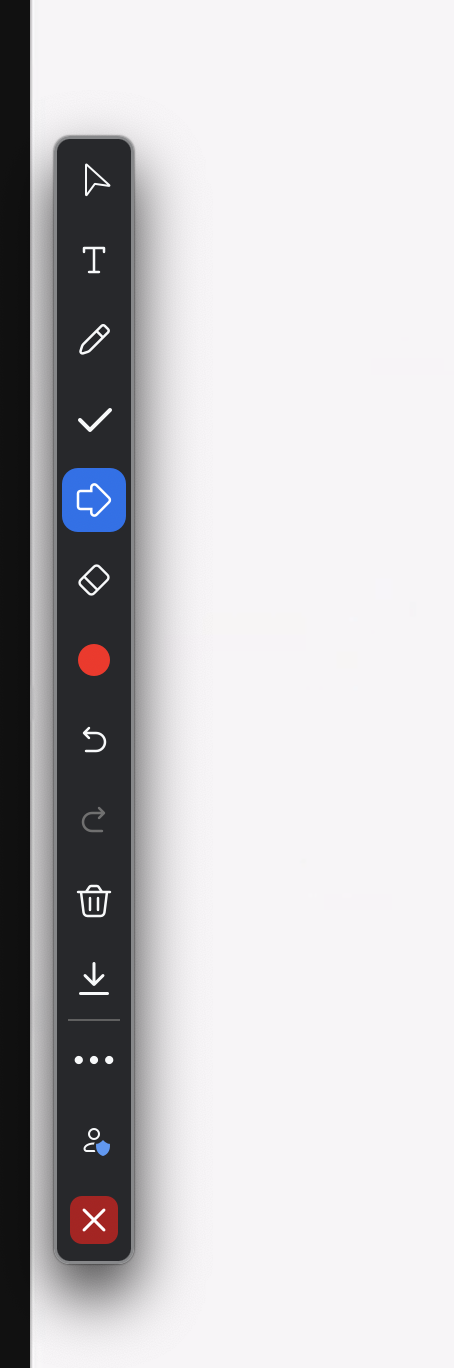
Для удаления стрелки можно возпользоваться кнопкой очистки, описанной выше.
Чтобы закрыть панель инструментов, необходимо нажать на красную кнопку с крестиком в самом низу панели.